
时间:2021-02-25 10:34:35 来源:www.win10xitong.com 作者:win10
今天又有网友来问小编Win10关闭windows安全中心的问题,这个问题之前都已经解答过了。新手处理关于Win10关闭windows安全中心的问题不是特别容易,如果你不想找专业的人士来解决Win10关闭windows安全中心的问题,可以试试小编的办法:1.首先进入win10桌面,按键盘上的WIN+R组合键打开运行,在输入框中输入services.msc并回车。2.在打开的服务列表中找到SecurityCenter,双击打开该服务就彻底解决了。下边就是详细的Win10关闭windows安全中心的处理技巧。
现在说到windows,大家基本都会想到windows操作系统。现在微软发布了最新的windows操作系统windows10,很多朋友都不喜欢windows10的安全中心。下面的小系列就来说说关的操作步骤。
Win10关闭windows安全中心的方法
1.首先进入win10桌面,按键盘上的WIN R组合键打开运行,在输入框中输入services.msc,按enter。
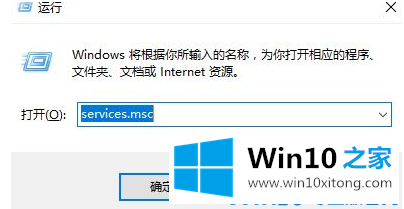
2.在打开的服务列表中找到安全性中心,然后双击打开服务。
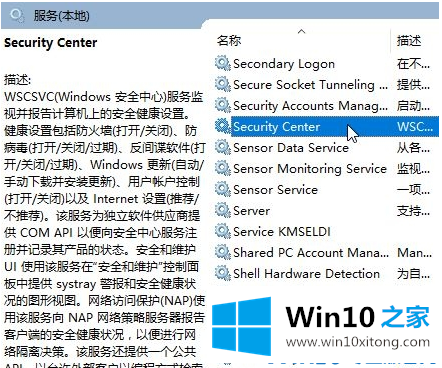
3.在弹出的界面中点击【停止】,停止服务,然后将启动类型设置为“禁用”。
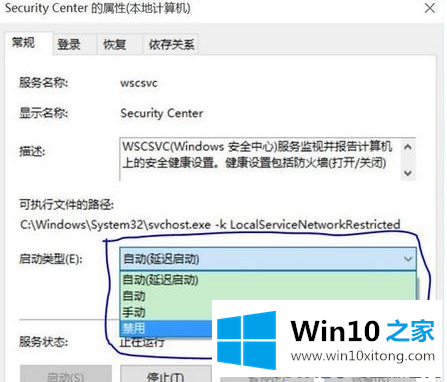
以上是win10如何关闭windows安全中心。希望对你有帮助。
有关于Win10关闭windows安全中心的处理技巧到这里就给大家说完了,朋友们都学会如何操作了吗?很希望能够通过上面的内容对大家有所帮助,祝大家万事如意。